iPhoneからiTunesへ購入した項目を転送する方法
おはようございます。どうも、けんゆーです。
日本時間で午前二時辺りから、iOS7のアップデートが始まったみたいですね。
主に私が準備しておいたことは以下の二点です。
- アップデートにおける最適化がし易いよう、不要なアプリや音楽をいったん削除する
- コンピュータとiCloudの双方にバックアップを取る
準備も終わり、いざアップデートをしようとしたところ、以下のようなメッセージが表示されました。

一応、同期はある一定の間隔でしていたのですが、iPhoneから直接購入したアプリが母艦であるiTunesへ転送されていなかったみたいです。
同様な状況になってしまった方のために、解決方法を書き残しておくので、ぜひ参考にしてください。
続きを読むExcelで偶行、奇数行のみの合計を出す方法
季節の変わり目ですが、風邪などをひかないよう、ご自愛下さいませ。
どうも、けんゆーです。
大学の方で集中講義があったため、ブログを放置してしまいましたが、これから再び更新していこうと思います。
無料のブログとはいえ、毎日更新ができなくては、将来的に独自ドメインを取得したり、サーバーを借りたとしても、宝の持ち腐れになってしまいますからね。
年内に最低でも100記事は書きたい所存です。
さて、本題に入りますと、諸事情あってExcelで偶数行、奇数行の合計を出さなくてはなりませんでした。
具体的にこのような感じです↓

スクリーンショットでも見えていますが、方法としては以下のようなものがあります。
偶数行の合計を出す場合……
=SUMPRODUCT((MOD(ROW(B3:B10),2)=0)*B3:B10)
奇数行の合計を出す場合……
=SUMPRODUCT((MOD(ROW(B3:B10),2)=1)*B3:B10)
私自身あまりExcelを詳しい方ではないですが、簡単に関数の解説をしますね。
| MOD |
MOD(数値,序数) |
|---|---|
| ROW |
ROW(配列1,配列2,配列3,...) |
| SUMPRODUCT |
SUMPRODUCT(配列1,[配列2],[配列3],...) |
MOD関数を用いて偶数か奇数かを判定する→判定した後、ROW関数で、偶数 or 奇数の行番号を返す→SUMPRODUCT関数で偶数、もしくは奇数行の合計を出す
このような仕組みとなっています。
スクリーンショットにあるように、収入と支出などが交互にくる書類を作る際に使えますね。
Wordはそこそこ知識がありますが、Excelは全然分かりません(^_^;)
これを機に勉強して、MOSのExcelでも受けてみようかな?なんて考えてます。
それでは、今回はこの辺りで筆を置かせていただきます。
最後まで読んでいただきありがとうございました。
VAIOの価格をシミュレーションする
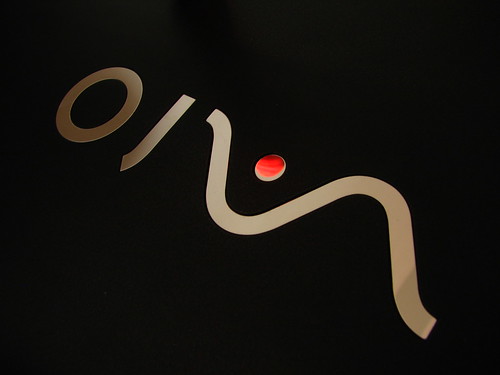
Photo:bindiyah By aloshbennett
こんばんは、けんゆーです。
当方のメインマシンはiMacなのですが、時折Windowsでしか動作しないアプリケーションを使用したくなるときがあります。
そのため、iMacに仮想マシン環境ソフトを導入してWindowsを使うことを考えていました。
しかし、それら諸々を購入するなら、もう少し奮発すればWindowsのノートPCが購入できるのではという考えに至り、ソニーストアでVAIOの価格をシミュレーションすることにしました。
久しぶりにソニーストアを開いてみましたが、以前私が熱心に見ていたときとサイトのレイアウトが変わっていて、価格のシミュレーションを見つけるのに戸惑ってしまいました。
私自身の備忘録も兼ねて、ここに書き残そうと思います。
続きを読む秀丸エディタ:マクロ登録と縦書き表示の設定
マクロ登録
秀丸エディタで文書を書く際、文字数のカウント機能が欲しいと思いました。調べてみると、以下のようなマクロが見つかりました。
文字数数えます。の詳細情報 : Vector ソフトを探す!
マクロを導入するには、マクロファイルをマクロ用フォルダに保存します。
マクロ用フォルダは「その他」→「動作環境」→「環境」タブ内、「マクロファイル用のフォルダ」の「参照」から確認できます。
「文字数数えます。」というマクロは、更新日時が2004年の古いマクロです。
当方の環境はWindows7 Home Premium SP1 32ビット版ですが、今のところは特に問題なく動いています。
マクロを実行する原始的な方法としては、「マクロ」→「マクロ実行」で表示されるダイアログから実行したいマクロ選択する方法があげられますが、これはいささか不便です。
これを解決するために、マクロの登録を行ってみましょう。
「マクロ」→「マクロ登録」から登録画面を出します。
対象は1~10を選択し、タイトルにはマクロの機能がすぐ分かる名前をつけましょう。
ファイル名には実行したいマクロを選択し、「OK」で登録となります。
私は対象の1~10のマクロ1に、タイトルは「文字数」、ファイル名には「count.mac」(「文字数数えます。」の本体です)と入力しました。
マクロ1からマクロ9に登録したものは、右側に「Ctrl+1」と表示されていると思います。
表示されているとおりにキーボードを打つことで、マクロを実行することができます。
いちいちダイアログから選択しなくて良いので、おすすめです。
縦書き表示の設定
小説などを書く際、横書きよりも縦書きの方が都合の良いことがありませんか。縦書き表示にする方法を備忘録も兼ねて書き残しておきます。
「その他」→「メニュー編集」から編集画面を出し、「表示」タブから「縦書きモード」にチェックを入れることで、縦書き表示になります。
